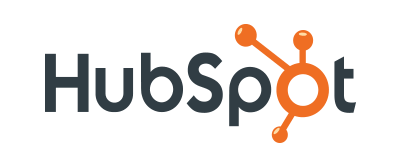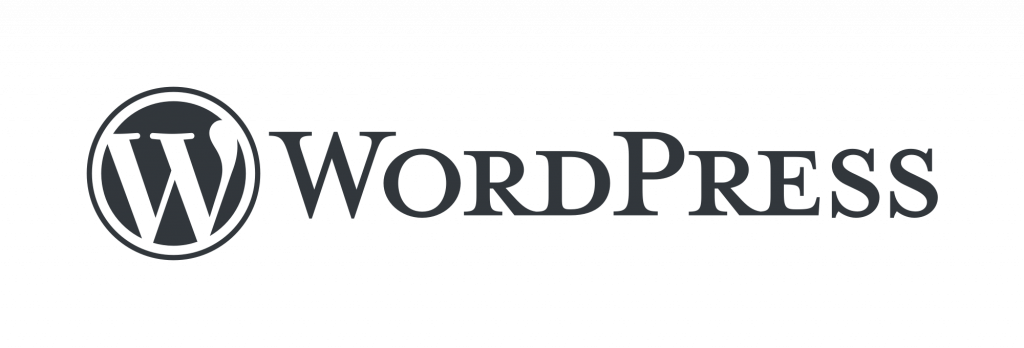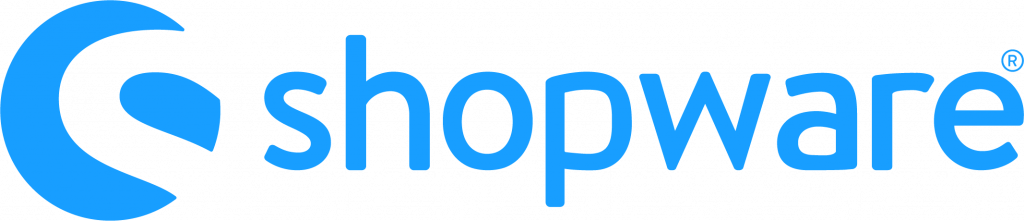Zufriedene Kunden sind der Erfolgsfaktor für jedes Unternehmen. Um Kunden an das Unternehmen zu binden, helfen Inbound Customer Services. In der digitalen Welt spricht man hier auch oft von Selfservices. Denn nicht alle Fragen oder Anliegen, die Kunden haben, benötigen zur Beantwortung die Interaktion mit einem Mitarbeiter. Das Haufe X360 (ehemals lexbizz) Self-Service Portal ist eine spezielle Website, die Ihren Kunden einen begrenzten Zugriff auf Ihre Haufe X360 ERP-Instanz ermöglicht.
Verwaltung von Self-Service-Portal-Benutzern in Haufe X360 (ehemals lexbizz)
In diesem Beitrag zeigen wir Ihnen, wie Sie Nutzer im Self-Service-Portal von Haufe X360 (ehemals lexbizz) richtig verwalten und damit die Prozesse in Ihrem Unternehmen noch besser optimieren. Sie geben Ihren Kunden damit Zugriff auf alle relevanten Informationen und können mit den freigewordenen Ressourcen Ihr Unternehmen weiter voranbringen. Damit verbessern Sie langfristig die Kundenbindung.
Um einem Kontakt den Zugriff auf Ihre Self-Service-Portal-Instanz zu ermöglichen, fügen Sie dem Kontakt in Haufe X360 zuerst ein Benutzerkonto hinzu.
Was ist Haufe X360?
Haufe X360 ist eine Cloud ERP-Lösung für KMU in Deutschland. Der ERP-Anbieter Haufe hat mit der etablierten Lösung Haufe Lexware bereits Erfahrung bewiesen. Haufe X360 basiert auf der etablierten und branchenspezifischen Lösung Acumatica und ist optimal an den deutschen Mittelstand angepasst. Die anpassungsfähigen, vollintegrierten ERP-Anwendungen basieren auf führender Cloud-Technologie und bieten alle Kernfunktionalitäten einer ERP- und CRM-Software. So sind Sie in der Lage, alle Geschäftsbereiche in einem einzigen System abzubilden und durch effiziente Prozesse Ihr digitales Unternehmenswachstum zu steigern
Portalbenutzer-Rolle
Haufe X360 bietet eine integrierte Rolle, Portalbenutzer, die Zugriff auf das Self-Service-Portal haben kann. Ein Benutzer mit dieser zugewiesenen Rolle kann sich anschließend beim Self-Service-Portal anmelden und die Informationen zu dem Unternehmenskonto einsehen, das mit dem Kontaktkonto des Benutzers verknüpft ist, einschließlich:
- Firmenprofil: Der Benutzer kann die Kontaktinformationen und die Adresse des Unternehmens anzeigen und bearbeiten.
- Kontakte: Der Benutzer kann die Kontakte innerhalb des Unternehmens hinzufügen, löschen und verwalten.
- Verträge mit der Organisation: Der Benutzer kann die Verträge mit der Organisation einsehen
- Finanzdokumente mit dem Unternehmen: Der Benutzer kann die Dokumente anzeigen und drucken, wie z. B. die Auszugshistorie, die Rechnungen sowie den aktuellen Saldo und den Vorauszahlungssaldo.
Sie können die Standardrolleneinstellungen ändern, indem Sie Zugriffsrechte nach Rolle anpassen:
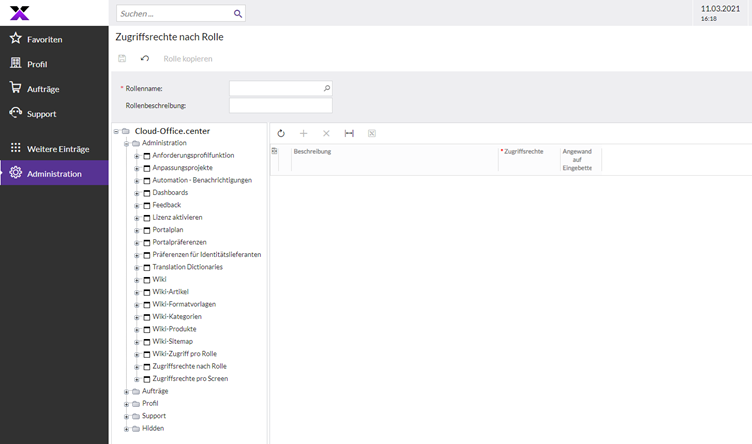
Externe Benutzertypen
In Haufe X360 definieren die Benutzertypen, welcher Typ (Mitarbeiter oder Kontakt) und welche Rollen mit den Benutzerkonten verknüpft werden können.
Bei Benutzertypen für Portalbenutzer muss dabei der Entitätstyp Kontakt verknüpft ausgewählt sein und die Rolle Portal Benutzerrolle im Rollensatz enthalten. Außerdem können Sie kontaktbezogene Benutzertypen so konfigurieren, dass sie die Rechte delegieren, um das Anlegen und Verwalten neuer Benutzer an externe Benutzer zu berechtigen.
Benutzerkonten für Kontakte anlegen
Sie können ein Benutzerkonto auf eine der folgenden Arten zu einem Kontaktkonto hinzufügen:
- Indem Sie das Formular Kontakte verwenden, um den Kontakt zur Bearbeitung zu öffnen, und dann die Benutzerkontoinformationen auf der Registerkarte Benutzerinfo hinzufügen.
- Durch Verwendung des Formulars Benutzer zum Erstellen eines Benutzerkontos und dessen Verknüpfung mit einem Kontaktkonto.
Wenn Sie ein Benutzerkonto erstellen, müssen Sie einen kontaktbezogenen Benutzertyp auswählen und dem Benutzer die Rolle Portalbenutzer zuweisen.
So fügen Sie ein Benutzerkonto für einen Kontakt hinzu
Um einem Kontakt aus einer Partnerorganisation Zugriff auf das Haufe X360 Self-Service Portal zu geben, verknüpfen Sie zuerst ein Benutzerkonto mit dem Kontaktkonto und weisen mindestens die Rolle Portalbenutzer auf eine der folgenden Arten zu:
- Durch Verwendung des Formulars Kontakte. Sie wählen einen Kontakt aus und fügen ein Benutzerkonto zum Kontaktkonto hinzu, indem Sie das Register Benutzerinfo verwenden.
- Durch Verwendung des Formulars Benutzer, wie nachfolgend beschrieben:
So fügen Sie ein Benutzerkonto für einen Kontakt hinzu – Schritt für Schritt
- Öffnen Sie zuerst das Formular Benutzer.
- Geben Sie im Auswahlbereich im Feld Login den Login des neuen Benutzerkontos ein.
- Wählen Sie anschließend im Feld Benutzertyp einen kontaktbezogenen Benutzertyp aus.
- Wählen Sie im Feld Verknüpfte Entität das Kontaktkonto aus, dem Sie das Benutzerkonto hinzufügen möchten. Das System füllt automatisch den Namen und die E-Mail-Adresse des Kontakts aus.
- Wählen Sie dann die Sicherheitsrichtlinien aus, die gemäß den Richtlinien Ihres Unternehmens auf das Benutzerkonto angewendet werden sollen.
- Aktivieren Sie auf der Registerkarte Rollen das Kontrollkästchen für die Rollen, die Sie dem Benutzer zuweisen möchten.
- Klicken Sie abschließend in der Symbolleiste des Formulars auf Speichern.
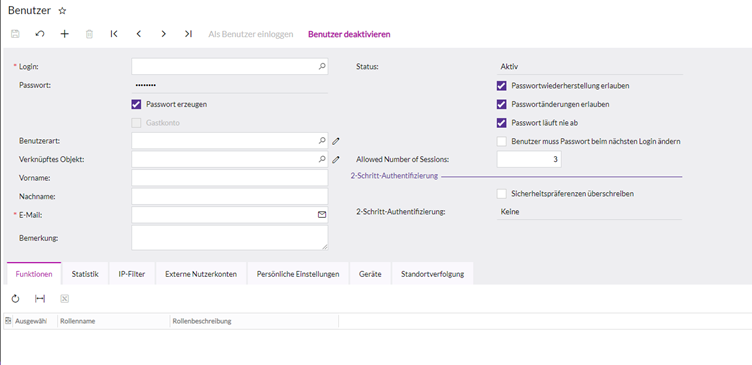
Nachdem Sie das Benutzerkonto für einen Kontakt hinzugefügt haben, wird eine E-Mail mit dem Benutzer-Login und dem Passwort an das E-Mail-Konto des Benutzers gesendet, sofern ein E-Mail-Postfach zum Versand solcher Informationen hinterlegt ist. Haufe X360 Kunden, die von den Digital-Webern betreut werden, haben diese Einstellung bei Go-Live konfiguriert bekommen.
Delegierte Benutzerverwaltung
Durch die Verwendung von Haufe X360 Self-Service Portal können Sie Ihren Partnern das Recht geben, Benutzerkonten für ihre Kontakte hinzuzufügen, zu löschen und zu verwalten.
Kontaktbezogene Benutzertypen einrichten
Sie können kontaktbezogene Benutzertypen konfigurieren, so dass Kontaktbenutzer Benutzerkonten für die Kontakte ihrer Organisation hinzufügen, löschen und verwalten können.
Vorherige Konfiguration des Self-Service-Portals
Sie können die Kontaktklasse auswählen, die allen Kontakten zugewiesen wird, die mit dem Self-Service Portal erstellt wurden.
Standardkontaktklasse für Kontakte auswählen, die mit dem Self-Service-Portal erstellt werden
Wenn Sie Ihren Kontakten die Möglichkeit geben, selbst Kontaktkonten hinzuzufügen, zu löschen und zu verwalten, können Sie über das Formular Portaleinstellungen die Kontaktklasse auswählen, die den neuen Kontakten standardmäßig zugewiesen wird.
Standardkontaktklasse für Kontakte auswählen, die mit dem Self-Service-Portal erstellt werden – Schritt für Schritt
- Melden Sie sich zuerst an der Self-Service-Portal-Instanz mit dem Benutzerkonto an, das Mitglied der Rolle Administrator oder Portal-Admin ist. Dadurch wird die Configuration Suite für Sie verfügbar.
- Öffnen Sie dann das Formular Portal Einstellungen.
- Wählen Sie auf der Registerkarte Allgemeine Einstellungen im Feld Standardkontaktklasse die Kontaktklasse aus, die allen Kontakten zugewiesen werden soll, die mit dem Self-Service Portal erstellt werden.
- Klicken Sie abschließend in der Symbolleiste des Formulars auf Speichern.
Haben Sie Fragen zur Verwaltung Ihres Service-Portals?